Questa guida ti mostrerà come configurare Loyverse CDS. Per saperne di più su come lavorare con i sistemi di display clienti, si prega di leggere Come funziona il Sistema di display clienti Loyverse CDS.
L'app Loyverse CDS ti consente di visualizzare informazioni dettagliate sull'ordine dei tuoi clienti su un display digitale separato senza interrompere il processo di vendita nell'app Loyeverse POS.
1. Installa l'app Loyverse CDS
Scarica il Loyverse CDS per iOS (11.0 o successivo) o Android (5.0 o successivo). Il tablet deve essere posizionato in un orientamento orizzontale. L'app Loyverse CDS deve essere installata su un dispositivo separato da quello con l'app Loyverse POS.
Scarica il Loyverse CDS per dispositivi iOS (la versione consigliata di iOS è 11.0 o successiva) o dispositivi Android (5.0 o successiva). L'app Loyverse CDS deve essere installata su un dispositivo separato da quello con l'app Loyverse POS.
Apri l'app e vedrai la schermata di benvenuto di Loyverse CDS. Verranno visualizzati 'Indirizzo IP' e 'Nome dispositivo' del tablet, che sono le informazioni necessarie per abbinare i CDS con Loyverse POS.
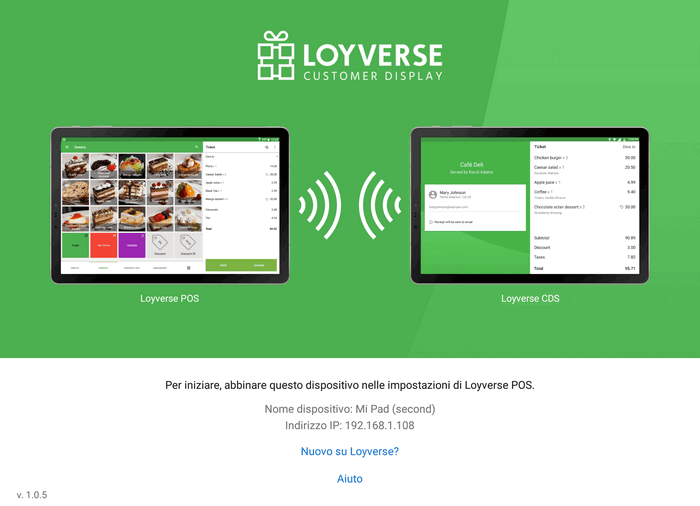
2. Attiva l'opzione per l'utilizzo di CDS
Accedi al Back Office, vai al menu Impostazioni, scorri in Funzioni e attiva il cursore 'I display clienti'.
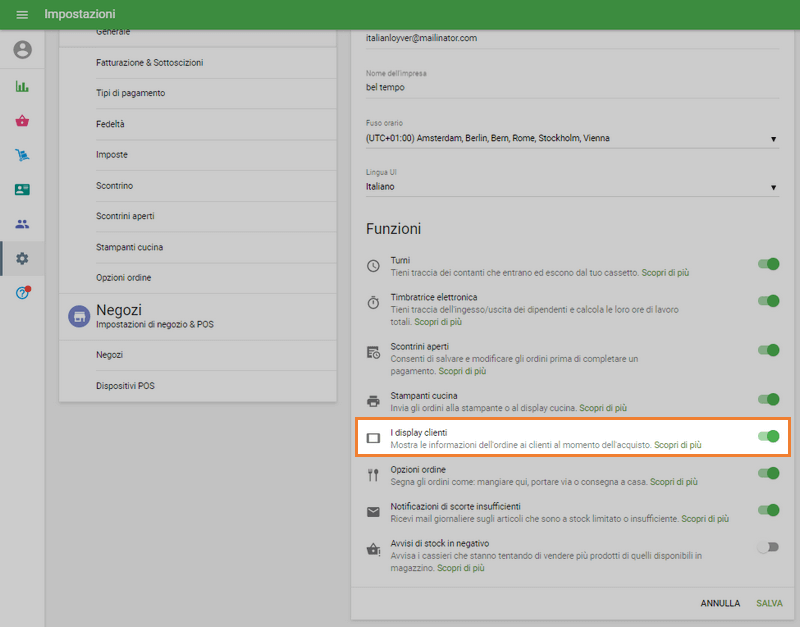
Non dimenticare di salvare le modifiche.
3. Accoppia il display del cliente al Loyverse POS
Innanzitutto, assicurati che tutti i dispositivi mobili con Loyverse CDS e Loyverse POS siano collegati allo stesso router Wi-Fi.
Poi apri l'app Loyverse POS e vai su Impostazioni-> I display clienti.
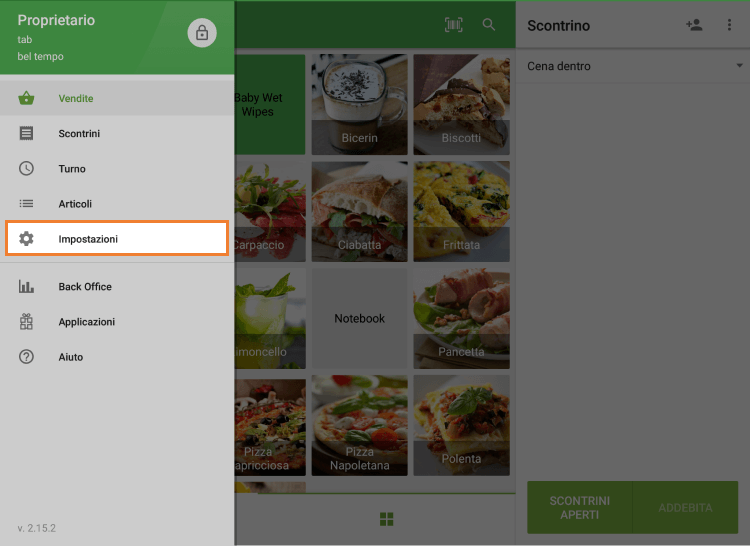
Premi il tasto '+' per aggiungere un display clienti.
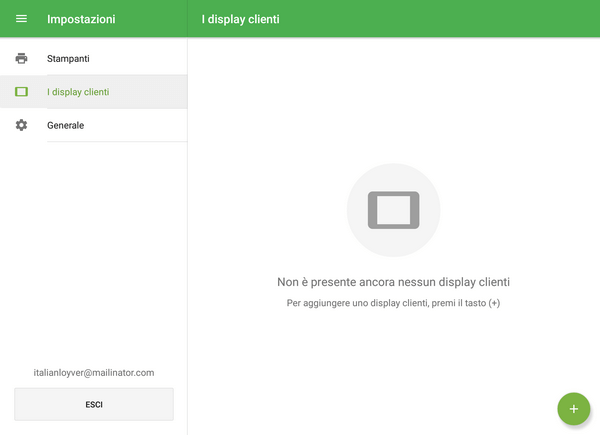
Inserisci il nome del Sistema di display clienti nel campo 'Nome' e tocca il pulsante 'Cerca' per cercare nella rete il dispositivo di display clienti disponibile.
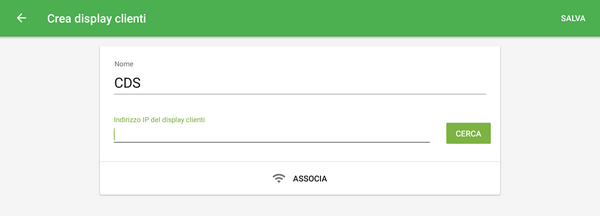
Seleziona il display del cliente appropriata dall'elenco dei dispositivi trovati e fai clic su OK.
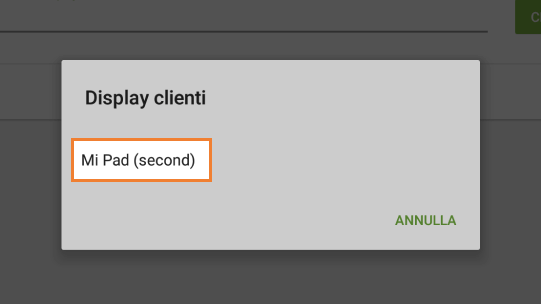
Se la ricerca fallisce, è possibile inserire manualmente l'indirizzo IP del dispositivo di Display del cliente. Puoi prendere le informazioni sull'indirizzo IP dalla schermata di benvenuto di Loyverse CDS.
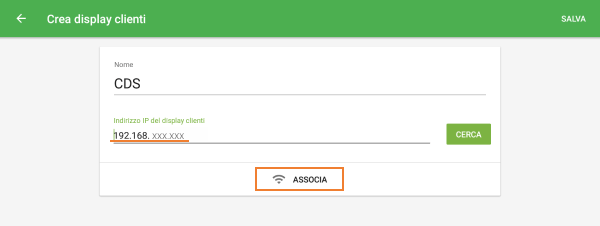
Poi premi il tasto 'Associa'.
Sul tablet Loyverse CDS apparirà l'invito ad accoppiare CDS a POS. Tocca 'Associa' per confermare la connessione.
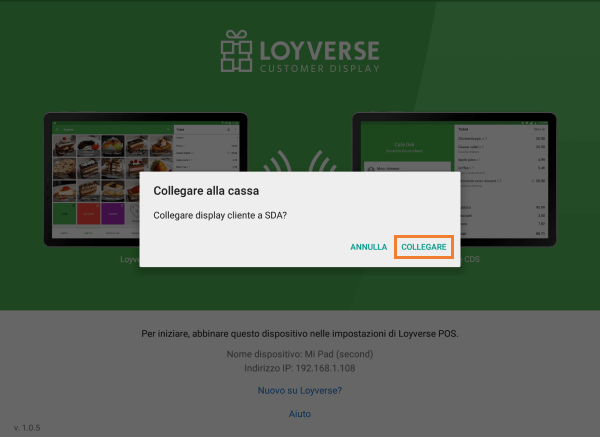
Se vedi una schermata con un scontrino vuoto, il display del cliente è accoppiato con Loyverse POS.
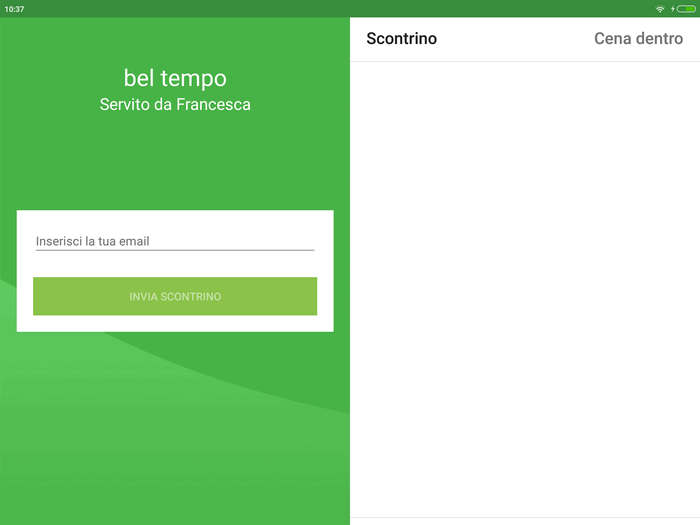
Nel Loyverse POS, il pulsante 'Associa' cambierà in 'Disaccoppia'.
Salva le tue impostazioni su Loyverse POS.
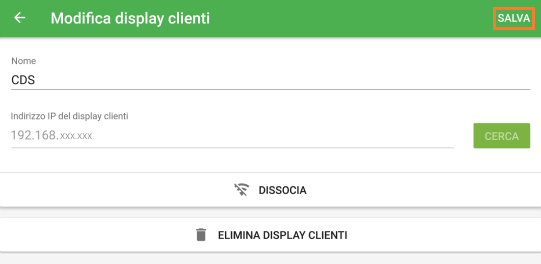
Ora puoi visualizzare il display cliente associato nell'elenco.
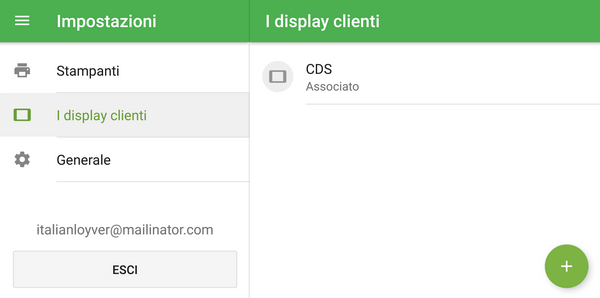
Allo stesso modo, è possibile collegare più CDS allo stesso POS.
Guarda anche: